Tässä oleva ohje soveltuu käytettäväksi sellaisten SMTP-palvelimien kanssa, joihin voi kirjautua SSL/TLS käyttäen. Tämän ohjeen kirjoittamisen jälkeen eräät SMTP-palvelimet ovat alkaneet vaatimaan OAuth menetelmää kirjautumiseen, jollista Swithmail ei tue. Tästä syystä suosittelemme käyttämään Outlook tai Thunderbird sähköpostiohjelmaa lähetysohjelmana,.
Tässä oleva ohje on annettu sellaisenaan hyödyksi.
Tarkempi neuvominen ei sisälly ylläpitosopimukseen.–
SSL TLS SMTP palvelimen käyttäminen sähköpostilaskutuksessa
Sähköpostilla lähetettävien laskujen lähetysohjelmana voi käyttää SwithMail ohjelmaa, jos lähtevän postin palvelin tukee Swithmailin käyttöä. Swithmailissa on SSL/TLS tuki, joka mahdollistaa SSL/TLS kirjautumista vaativan sähköpostipalvelimen käyttämisen.
Ominaisuus on toteutettu parametroidulla komentorivikomennolla, jotta SwithMail’ista saa käyttäjäkohtaisesti parhaan hyödyn. Samalla mahdollistimme muidenkin komentorivipohjaisten SMTP lähetysohjelmien käyttämisen.
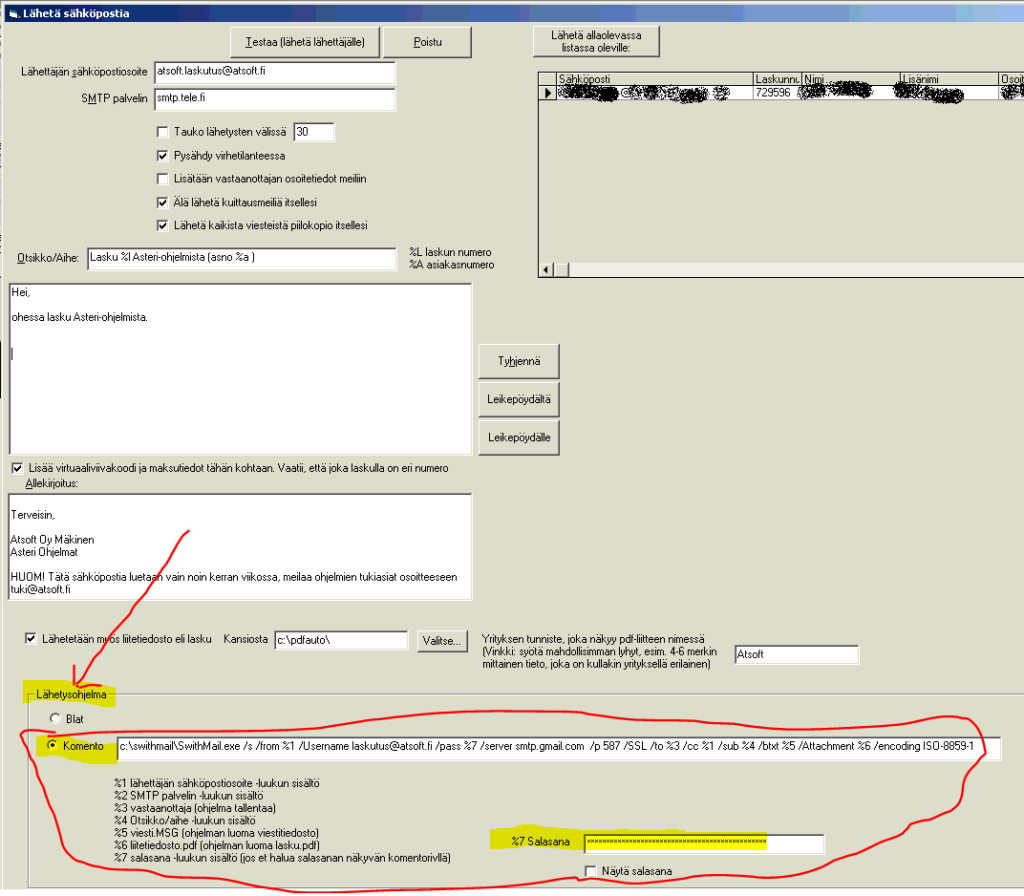
Vaihe 1: Asenna SwithMail
Lataa ja asenna SwithMail, esimerkissä c:\swithmail kansioon
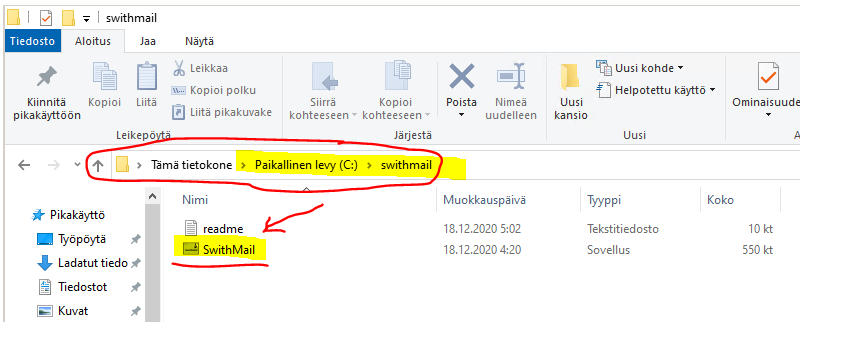
Vaihe 2: Testaa SMTP palvelmen toiminta
Käytä mieluiten kirjautumista vaativaa SMTP palvelinta, jotta sähköposteja ei tulkita niin herkästi roskapostiksi.
Kopioi testauskomento muistioon, muuta @osoitteet omiksi. Suorita testit komentokehotteessa (cmd)
Testauskomento Elisan nettiyhteyttä käytettäessä
c:\swithmail\SwithMail.exe /s /from "lahettajan@osoite.fi" /server smtp.kolumbus.fi /to "vastaanottajan@osoite.fi" /sub "Testiviesti 1." /body "Testataan toimiiko lähetys" /test /encoding ISO-8859-1
Gmail testauskomento. Tee ensin alempana oleva määritys sovellussanan saamiseksi.
c:\swithmail\SwithMail.exe /s /from "lahettajan@osoite.fi" /Username lahettajan@osoite.fi /pass sovellussalasana /server smtp.gmail.com /p 587 /SSL /to "vastaanottajan@osoite.fi" /sub "Testiviesti 2." /body "Testataan toimiiko gmailin kautta lähetys" /test /encoding ISO-8859-1
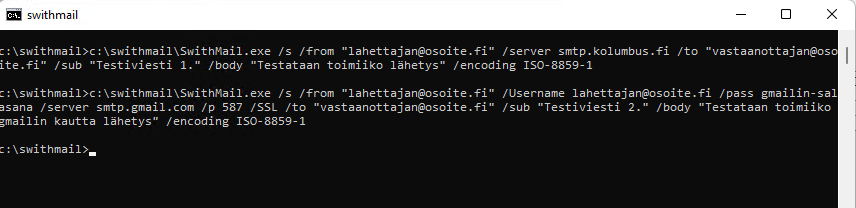
Vaihe 3: Muodosta komentorivi SwithMail käyttämiseksi
Oletuksena komentorivillä on parametrit avoimen SMTP palvelimen käyttämiseen. Voit vapaasti muuttaa riviä hyödyntämällä SwithMailissa olevia valitsimia
c:\swithmail\SwithMail.exe /s /from %1 /server %2 /to %3 /cc %1 /sub %4 /btxt %5 /Attachment %6 /encoding ISO-8859-1
Parametrit %3, %5 ja %6 ovat laskukohtaiset. Muut tiedot voi kirjoittaa suoraan komentoriville, käyttämättä parametria.
%1 lähettäjän sähköpostiosoite -luukun sisältö
%2 SMTP palvelin -luukun sisältö
%3 vastaanottaja (ohjelma tallentaa)
%4 Otsikko/aihe -luukun sisältö
%5 viesti.MSG (ohjelman luoma viesti)
%6 liitetiedosto.pdf (ohjelman luoma lasku.pdf)
%7 salasana -luukun sisältö
gmailin lähtevän postin palvelinta smtp.gmail.com käytettäessä komentoriville tulee kolme valitsinta lisää: /pass, /p /SLL
c:\swithmail\SwithMail.exe /s /from %1 /pass %7 /server smtp.gmail.com /p 587 /SSL /to %3 /cc %1 /sub %4 /btxt %5 /Attachment %6 /encoding ISO-8859-1
Lisäksi salasanana tulee käyttää sovellussalasanaa (app password) Google-tilin salasanan tilalla.
Smtp.gmail.com havaintoja
Smtp.gmail.com käyttäminen sovellussalasanalla (app password)
Googlen smtp.gmail.com palvelimen LSA ja TLS/SSL tuki on päättynyt. Eräissä tapauksissa sitä voi käyttää sovellussalasanan avulla.
Pääpiirteissään sovellussalasanan käyttöönotto onnistui maaliskuussa 2025 seuraavasti:
- Admin hallintakonsolissa salli MFA käyttäjille
- Käyttäjätilin asetuksissa ota MFA käyttöön
- Määritä käyttäjäkohtainsesti Swithmailille sovellussana täältä
- Muuta lähetyskomentoon Google tilin salasanan tilalle sovellussalasana, esim. jos tilin asteri@asteri.fi salasana on ”aurinko”, muuta salasana paikalle Googlen muodostama sovellussalasana, esim ”xyzxyzxyzxyzxyzx”
Lisätietoa artikkeleissä
- Sign in with app passwords
- Beginning September 30, 2024: third-party apps that use only a password to access Google Accounts and Google Sync will no longer be supported
- Control access to less secure apps
Gmail rajoituksia lähteville viesteille
Jotta Gmail-tiliä ei käytettäisi roskapostittamiseen, Gmailissa on rajoituksia lähtevän postin määrälle (Gmail sending limits). Rajoitukset eivät ehkä ole julkisia ja saattavat muuttua ennalta ilmoittamatta Kun tilin kautta on lähetetty max. määrä viestejä, ei voi lähettää enempää hetkeen. Määrään lasketaan mukaan kaikki ao. tilin kautta lähetetyt viestit, myös ”tavalliset sähköpostit” Isot lähetykset kannattaa tästä syystä jakaa pienempiin (paloittelemalla c:\asterits~email.bat tiedosto).
Kannattaa ruksata ”Lähetä sähköpostia” (toisessa ikkunassa) oleva kohta [x] Pysähdy virhetilanteessa jotta jos lähtevien viestien määrä täyttyy, lähetys menee tauolle
Esim 1: jos gmail-rajoite olisi max 500 viestiä viimeisen 24h aikana, lähetä viestit niin, että viimeisen 24h sisällä on lähetetty max 450 viestiä, jotta voi lähettää 50 ”tavallista” viestiä sen lisäksi (esim. vastailla näiden 450 viestin saapuneisiin viesteihin)
Esim 2: jos gmail-rajoite olisi max 500 viestiä viimeisen 24h aikana ja lähetit tasan 500 viestiä odottele, kunnes ensimmäisten viestien lähtemisestä on kulunut 24h, sitten voit taas lähettää.
Esim 3: jos gmail-rajoite olisi max 500 viestiä viimeisen 24h aikana ja päätit lähettää 800 viestiä,
lähetys antaa virheilmoitusta, kun 500 lähtenyttä viestiä viimeisen 24 h aikana tulee täyteen (huomaa, että luvussa on kaikki 24h aikana samalta tililtä lähetetyt viestit, myös ”tavalliset sähköpostit”. Tällöin kannattaa c:\asterits~email.bat tiedosto jakaa esim 400 viestin nippuihin, jotta voi rajata 24h aikana lähteviä viestejä.
